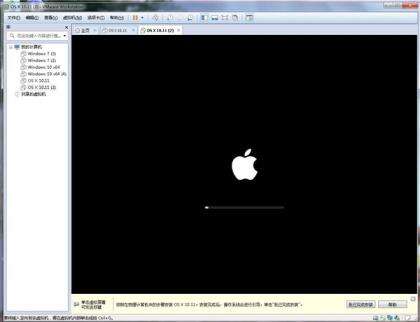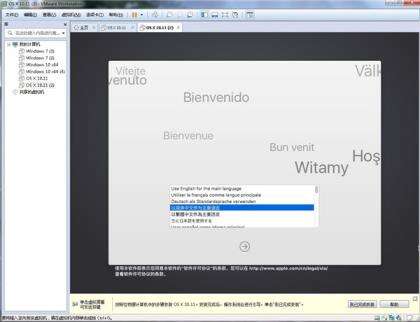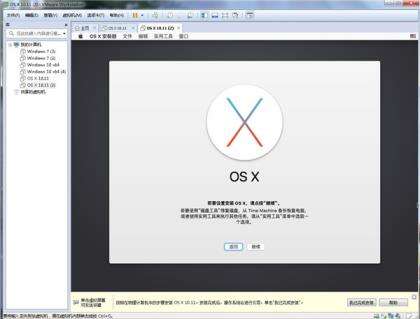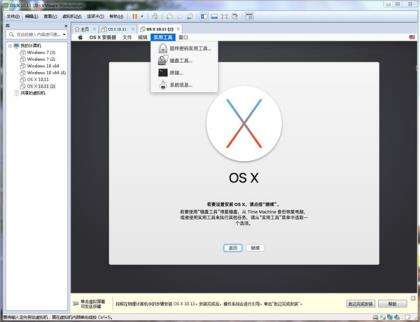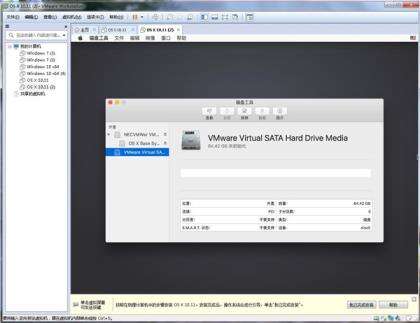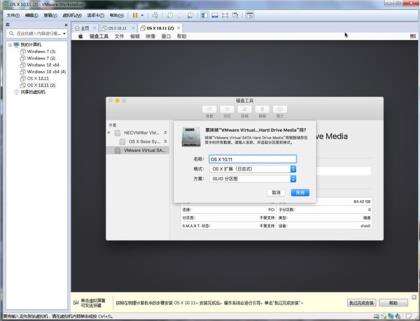让你在windows系统也可以用上Mac OS X 三(安装步骤)
系统教程导读
收集整理了【让你在windows系统也可以用上Mac OS X 三(安装步骤)】操作系统教程,小编现在分享给大家,供广大互联网技能从业者学习和参考。文章包含463字,纯文字阅读大概需要1分钟。
系统教程内容图文
2、接着我们就会看到Mac OS X安装步骤,选择简体中文;
3、看到一个OS X界面,我们首先不要急着点击继续,因为这样我们会卡死在安装步骤,因为我们先要像windows一样格式化磁盘;
4、点击实用工具——磁盘工具,选择VMware Virtual STAT Hard Drive Media后点击抹掉,自己填个名称就可以了,点击抹掉就完成了(这里就等于格式化了);
5、然后回到OS X界面,这时就可以点击继续了,然后来到条款需要再点击继续;
6、安装OS X到刚刚抹掉命名的磁盘,点击继续,然后就能看到安装进度条;
7、进度条安装完后,会自动重启,接着我们就来到首次登录界面,按导航操作,选择适合自己的选项进行设定;
8、通过一轮简单的设定之后,我们就可以看到Mac OS X的操作界面了。
相信不少小伙伴都能自己操作了,这样我们就可以在windows系统也可以用上Mac OS X,不用花费大量的金钱,也可以尝试一下新的操作模式,快来试试吧。
系统教程总结
以上是为您收集整理的【让你在windows系统也可以用上Mac OS X 三(安装步骤)】操作系统教程的全部内容,希望文章能够帮你了解操作系统教程让你在windows系统也可以用上Mac OS X 三(安装步骤)。
如果觉得操作系统教程内容还不错,欢迎将网站推荐给好友。